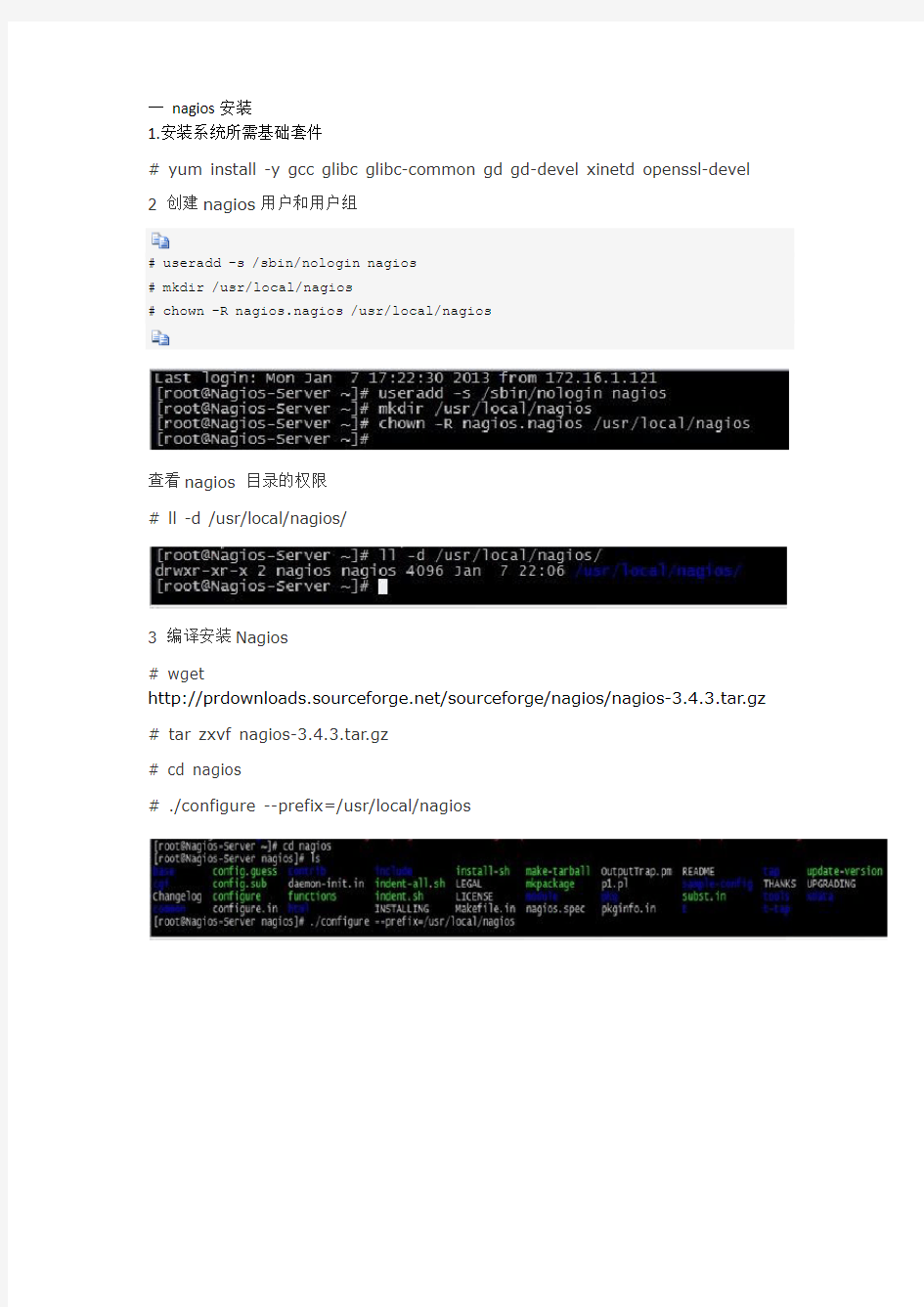
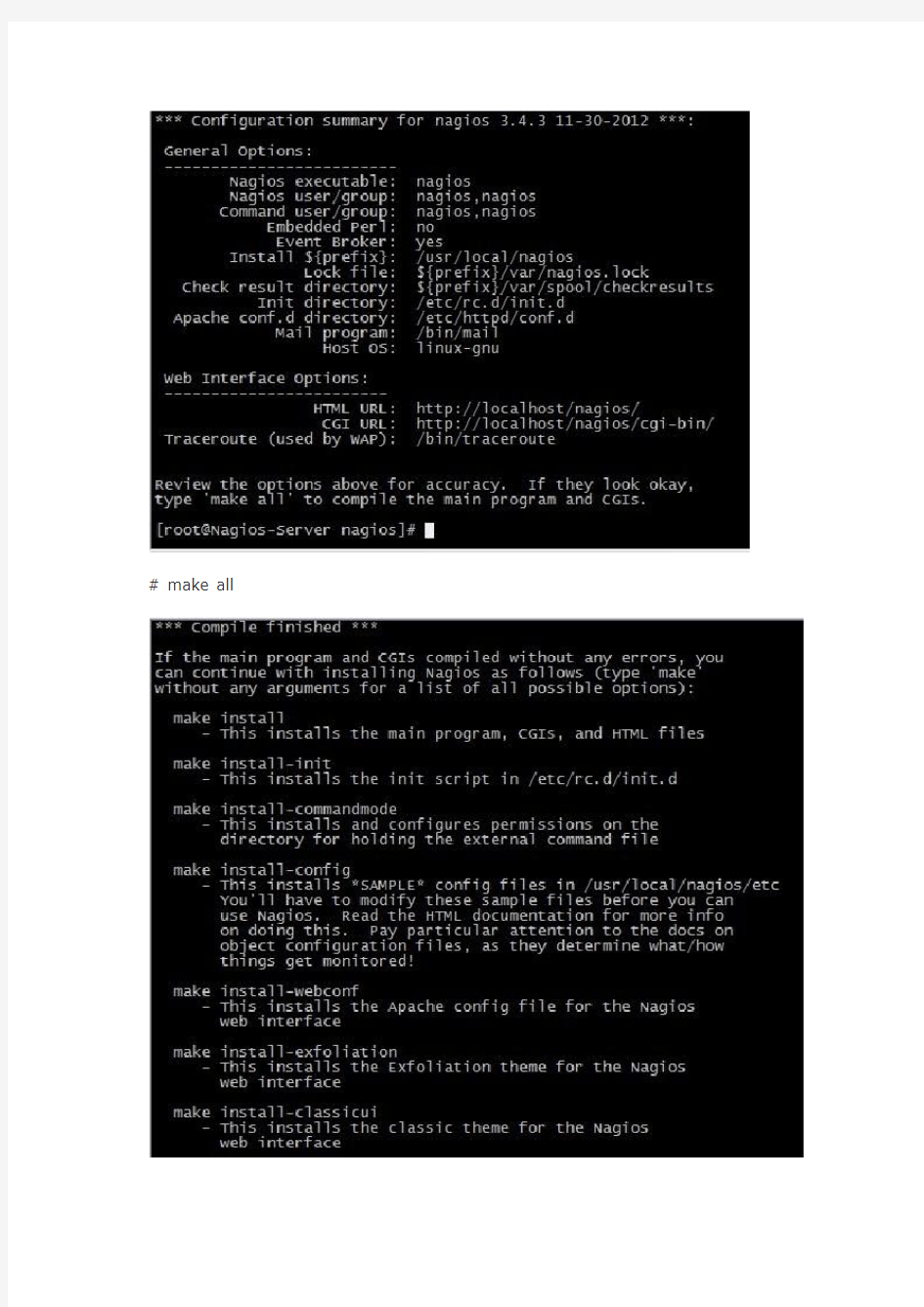
一nagios安装
1.安装系统所需基础套件
# yum install -y gcc glibc glibc-common gd gd-devel xinetd openssl-devel 2 创建nagios用户和用户组
# useradd -s /sbin/nologin nagios
# mkdir /usr/local/nagios
# chown -R nagios.nagios /usr/local/nagios
查看nagios 目录的权限
# ll -d /usr/local/nagios/
3 编译安装Nagios
# wget
https://www.doczj.com/doc/31151636.html,/sourceforge/nagios/nagios-3.4.3.tar.gz # tar zxvf nagios-3.4.3.tar.gz
# cd nagios
# ./configure --prefix=/usr/local/nagios
# make all
# make install
# make install-init
# make install-commandmode
# make install-config
# chkconfig --add nagios
# chkconfig --level 35 nagios on
# chkconfig --list nagios
4 验证程序是否被正确安装
切换目录到安装路径(这里是/usr/local/nagios),看是否存在etc、bin、sbin、share、var 这五个目录,如果存在则可以表明程序被正确的安装到系统了。Nagios 各个目录用途说明如下:
5.安装汉化包
# tar –jxvf nagios-cn-3.2.3.tar.bz2
#./configure –prefix=/usr/local/nagios –with-nagios-user=nagios
–with-nagios-group=nagios
#make all
如果在执行make all时报如下错误
Make[1]:***cmd.cgi error 1
Make[1]:leaving directory /usr/local/nagios/nagios-cn-3.2.3/cgi
Make[1]:*********[all] error 2
解决办法:先执行#make clean命令然后再执行一次
#./configure –prefix=/usr/local/nagios –with-nagios-user=nagios
–with-nagios-group=nagios
#make all
接着
#make install
#make install-init
#make install –commandmode
#make install-config
6 安装Nagios 插件
# wget
https://www.doczj.com/doc/31151636.html,/sourceforge/nagiosplug/nagios-plugins-1.
4.16.tar.gz
# tar zxvf nagios-plugins-1.4.16.tar.gz
# cd nagios-plugins-1.4.16
# ./configure --prefix=/usr/local/nagios
# make && make install
二apache安装
Apache 和Php 不是安装nagios 所必须的,但是nagios提供了web监控界面,通过web监控界面可以清晰的看到被监控主机、资源的运行状态,因此,安装一个web服务是很必要的。
需要注意的是,nagios在nagios3.1.x版本以后,配置web监控界面时需要php的支持。这里我们下载的nagios版本为nagios-3.4.3,因此在编译安装完成apache后,还需要编译php模块,这里选取的php版本为php5.4.10。
先安装apache所需套件
# yum install pcre-devel apr*
a. 安装Apache
# wget https://www.doczj.com/doc/31151636.html,/apache-mirror//httpd/httpd-2.2.23.tar.gz
# tar zxvf httpd-2.2.23.tar.gz
# cd httpd-2.2.23
#mkdir /usr/local/apache2
# ./configure --prefix=/usr/local/apache2
# make && make install
若出现错误:
则在编译时入加--with-included-apr 即可解决。
期间出现如下问题解决办法
解决:configure: error: APR not found.
具体步骤如下:
1.解决apr not found问题
[root@yahoo test]# tar -zxf apr-1.4.5.tar.gz
[root@yahoo apr-1.4.5]# ./configure --prefix=/usr/local/apr [root@yahoo apr-1.4.5]# make
[root@yahoo apr-1.4.5]# make install
2.解决APR-util not found问题>>>>
[root@yahoo test]# tar -zxf apr-util-1.3.12.tar.gz
[root@yahoo apr-util-1.3.12]# ./configure --prefix=/usr/local/apr-util
--with-apr=/usr/local/apr/bin/apr-1-config
[root@yahoo apr-util-1.3.12]# make
[root@yahoo apr-util-1.3.12]# make install
3.编译Apache
[root@yahoo httpd-2.3.12-beta]# ./configure --prefix=/usr/local/apache2
--with-apr=/usr/local/apr --with-apr-util=/usr/local/apr-util/
[root@yahoo httpd-2.3.12-beta]# make
[root@yahoo httpd-2.3.12-beta]# make install
解决启动httpd时报错误:
正在启动:httpd: httpd:apr_sochaddr_info_get()failed for nagios
Httpd:could not reliably determine the server’s fully qualified domain name ,using 127.0.0.1 for ServerName
# vi /usr/local/apache2/conf/httpd.conf
将# ServerName ****:80 改为ServerName localhost:80
三.安装php
安装Php
安装所需套件
#yum install libxml2-devel 或者yum install libxm*
# wget https://www.doczj.com/doc/31151636.html,/distributions/php-5.4.10.tar.gz
# tar zxvf php-5.4.10.tar.gz
# cd php-5.4.10
# mkdir /usr/local/php
# ./configure --prefix=/usr/local/php
--with-apxs2=/usr/local/apache2/bin/apxs
# make && make install
四.配置apache
找到apache 的配置文件/usr/local/apache2/conf/httpd.conf 找到:
User daemon
Group daemon
修改为
User nagios
Group nagios
然后找到
DirectoryIndex index.html
修改为
DirectoryIndex index.html index.php
AddType application/x-httpd-php .php ///”.”前面有空格
将#ServerName https://www.doczj.com/doc/31151636.html,:80 修改为 ServerName localhost:80
为了安全起见,一般情况下要让nagios 的web 监控页面必须经过授权才能访问,这需要增加验证配置,即在httpd.conf 文件最后添加如下信息:
#setting for nagios
ScriptAlias /nagios/cgi-bin "/usr/local/nagios/sbin"
AuthType Basic
Options ExecCGI
AllowOverride None
Order allow,deny
Allow from all
AuthName "Nagios Access"
AuthUserFile /usr/local/nagios/etc/htpasswd //用于此目录访问身份验证的文件
Require valid-user
Alias /nagios "/usr/local/nagios/share"
AuthType Basic
Options None
AllowOverride None
Order allow,deny
Allow from all
AuthName "nagios Access"
AuthUserFile /usr/local/nagios/etc/htpasswd
Require valid-user
d. 创建apache目录验证文件
在上面的配置中,指定了目录验证文件htpasswd,下面要创建这个文件:
# /usr/local/apache2/bin/htpasswd -c /usr/local/nagios/etc/htpasswd david
这样就在/usr/local/nagios/etc 目录下创建了一个htpasswd 验证文件,当通过http://192.168.1.108/nagios/访问时就需要输入用户名和密码了。
e. 查看认证文件的内容
# cat /usr/local/nagios/etc/htpasswd
f. 启动apache 服务
# /usr/local/apache2/bin/apachectl start
到这里nagios 的安装也就基本完成了,你可以通过web来访问了。
http://ip/nagios
六、配置Nagios
Nagios 主要用于监控一台或者多台本地主机及远程的各种信息,包括本机资源及对外的服务等。默认的Nagios 配置没有任何监控内容,仅是一些模板文件。若要让Nagios 提供服务,就必须修改配置文件,增加要监控的主机和服务,下面将详细介绍。
6.1 默认配置文件介绍
Nagios 安装完毕后,默认的配置文件在/usr/local/nagios/etc目录下。
每个文件或目录含义如下表所示:
6.2 配置文件之间的关系
在nagios的配置过程中涉及到的几个定义有:主机、主机组,服务、服务组,联系人、联系人组,监控时间,监控命令等,从这些定义可以看出,nagios各个配置文件之间是互为关联,彼此引用的。
成功配置出一台nagios监控系统,必须要弄清楚每个配置文件之间依赖与被依赖的关系,最重要的有四点:
第一:定义监控哪些主机、主机组、
服务和服务组;
第二:定义这个监控要用什么命令实
现;
第三:定义监控的时间段;
第四:定义主机或服务出现问题时要
通知的联系人和联系人组。
6.3 配置Nagios
为了能更清楚的说明问题,同时也为了维护方便,建议将nagios各个定义对象创建独立的配置文件:
?创建hosts.cfg文件来定义主机
和主机组
?创建services.cfg文件来定义服
务
?用默认的contacts.cfg文件来定
义联系人和联系人组
?用默认的commands.cfg文件
来定义命令
?用默认的timeperiods.cfg来定
义监控时间段
?用默认的templates.cfg文件作
为资源引用文件
a. templates.cfg文件
nagios主要用于监控主机资源以及服务,在nagios配置中称为对象,为了不必重复定义一些监控对象,Nagios引入了一个模板配置文件,将一些共性的属性定义成模板,以便于多次引用。这就是templates.cfg的作用。
下面详细介绍下templates.cfg文件中每个参数的含义:
define contact{
name generic-contact ; 联系人名称
service_notification_period 24x7 ; 当服务出现异常时,发送通知的时间段,这个时间段"24x7"在timeperiods.cfg文件中定义
host_notification_period 24x7 ; 当主机出现异常时,发送通知的时间段,这个时间段"24x7"在timeperiods.cfg文件中定义
service_notification_options w,u,c,r ; 这个定义的是“通知可以被发出的情况”。w即warn,表示警告状态,u即unknown,表示不明状态;
; c即criticle,表示紧急状态,r 即recover,表示恢复状态;
; 也就是在服务出现警告状态、未知状态、紧急状态和重新恢复状态时都发送通知给使用者。
host_notification_options d,u,r ; 定义主机在什么状态下需要发送通知给使用者,d即down,表示宕机状态;
; u即unreachable,表示不可到达状态,r即recovery,表示重新恢复状态。
service_notification_commands notify-service-by-email ; 服务故障时,发送通知的方式,可以是邮件和短信,这里发送的方式是邮件;
; 其中
“notify-service-by-email”在commands.cfg文件中定义。
host_notification_commands notify-host-by-email ; 主机故障时,发送通知的方式,可以是邮件和短信,这里发送的方式是邮件;
; 其中
“notify-host-by-email”在commands.cfg文件中定义。
register 0 ; DONT REGISTER THIS DEFINITION - ITS NOT A REAL CONTACT, JUST A TEMPLATE!
}
define host{
name generic-host ; 主机名称,这里的主机名,并不是直接对应到真正机器的主机名;
; 乃是对应到在主机配置文件里所设定的主机名。
notifications_enabled 1 ; Host notifications are enabled
event_handler_enabled 1 ; Host event handler is enabled
flap_detection_enabled 1 ; Flap detection is enabled failure_prediction_enabled 1 ; Failure prediction is enabled
process_perf_data 1 ; 其值可以为0或1,其作用为是否启用Nagios的数据输出功能;
; 如果将此项赋值为1,那么Nagios就会将收集的数据写入某个文件中,以备提取。
retain_status_information 1 ; Retain status information across program restarts
retain_nonstatus_information 1 ; Retain non-status information across program restarts
notification_period 24x7 ; 指定“发送通知”的时间段,也就是可以在什么时候发送通知给使用者。
register 0 ; DONT REGISTER THIS DEFINITION - ITS NOT A REAL HOST, JUST A TEMPLATE!
}
define host{
name linux-server ; 主机名称
use generic-host ; use表示引用,也就是将主机generic-host的所有属性引用到linux-server中来;
; 在nagios配置中,很多情况下会用到引用。
check_period 24x7 ; 这里的check_period告诉
nagios检查主机的时间段
check_interval 5 ; nagios对主机的检查时间间隔,这里是5分钟。
retry_interval 1 ; 重试检查时间间隔,单位是分钟。
max_check_attempts 10 ; nagios对主机的最大检查次数,也就是nagios在检查发现某主机异常时,并不马上判断为异常状况;
; 而是多试几次,因为有可能只是一时网络太拥挤,或是一些其他原因,让主机受到了一点影响;
; 这里的10就是最多试10次的意思。
check_command check-host-alive ; 指定检查主机状态的命令,其中“check-host-alive”在commands.cfg文件中定义。
notification_period 24x7 ; 主机故障时,发送通知的时间范围,其中“workhours”在timeperiods.cfg中进行了定义;
; 下面会陆续讲到。
notification_interval 10 ; 在主机出现异常后,故障一直没有解决,nagios再次对使用者发出通知的时间。单位是分钟;
; 如果你觉得,所有的事件只需要一次通知就够了,可以把这里的选项设为0
notification_options d,u,r ; 定义主机在什么状态下可以发送
通知给使用者,d即down,表示宕机状态;
; u即unreachable,表示不可到达状态;
; r即recovery,表示重新恢复状态。 contact_groups ts ; 指定联系人组,这个“admins”在contacts.cfg文件中定义。
register 0 ; DONT REGISTER THIS DEFINITION - ITS NOT A REAL HOST, JUST A TEMPLATE!
}
define host{
name windows-server ; The name of this host template
use generic-host ; Inherit default values from the generic-host template
check_period 24x7 ; By default, Windows servers are monitored round the clock
check_interval 5 ; Actively check the server every 5 minutes
retry_interval 1 ; Schedule host check retries at 1 minute intervals
max_check_attempts 10 ; Check each server 10 times (max)
check_command check-host-alive ; Default command to check if servers are "alive"
notification_period 24x7 ; Send notification out at any time - day or night
notification_interval 10 ; Resend notifications every 30 minutes
notification_options d,r ; Only send notifications for specific host states
contact_groups ts ; Notifications get sent to the admins by default
hostgroups windows-servers ; Host groups that Windows servers should be a member of
register 0 ; DONT REGISTER THIS - ITS JUST A TEMPLATE
}
define service{
name generic-service ; 定义一个服务名称
active_checks_enabled 1 ; Active service checks are enabled
passive_checks_enabled 1 ; Passive service checks are enabled/accepted
parallelize_check 1 ; Active service checks should be parallelized;
; (disabling this can lead to major performance problems)
obsess_over_service 1 ; We should obsess over this service (if necessary)
check_freshness 0 ; Default is to NOT check service 'freshness'
notifications_enabled 1 ; Service
notifications are enabled
event_handler_enabled 1 ; Service event handler is enabled
flap_detection_enabled 1 ; Flap detection is enabled
failure_prediction_enabled 1 ; Failure prediction is enabled
process_perf_data 1 ; Process performance data
retain_status_information 1 ; Retain status information across program restarts
retain_nonstatus_information 1 ; Retain non-status information across program restarts
is_volatile 0 ; The service is not volatile
check_period 24x7 ; 这里的check_period告诉nagios检查服务的时间段。
max_check_attempts 3 ; nagios对服务的最大检查次数。 normal_check_interval 5 ; 此选项是用来设置服务检查时间
间隔,也就是说,nagios这一次检查和下一次检查之间所隔的时间;
; 这里是5分钟。
retry_check_interval 2 ; 重试检查时间间隔,单位是分钟。 contact_groups ts ; 指定联系人组
notification_options w,u,c,r ; 这个定义的是“通知可以被发出
的情况”。w即warn,表示警告状态;
; u即unknown,表示不明状态;
; c即criticle,表示紧急状态,r即recover,表示恢复状态;
; 也就是在服务出现警告状态、未知状态、紧急状态和重新恢复后都发送通知给使用者。
notification_interval 10 ; Re-notify about service problems every hour
notification_period 24x7 ; 指定“发送通知”的时间段,也就是可以在什么时候发送通知给使用者。
register 0 ; DONT REGISTER THIS DEFINITION - ITS NOT A REAL SERVICE, JUST A TEMPLATE!
}
define service{
name local-service ; The name of this service template
use generic-service ; Inherit default values from the generic-service definition
max_check_attempts 4 ; Re-check the service up to 4 times in order to determine its final (hard) state
normal_check_interval 5 ; Check the service every 5 minutes under normal conditions
retry_check_interval 1 ; Re-check the service every minute until a hard state can be determined
register 0 ; DONT REGISTER THIS DEFINITION - ITS NOT A REAL SERVICE, JUST A TEMPLATE!
}
b. resource.cfg文件
resource.cfg是nagios的变量定义文件,文件内容只有一行:
$USER1$=/usr/local/nagios/libexec
其中,变量$USER1$指定了安装nagios插件的路径,如果把插件安装在了其它路径,只
需在这里进行修改即可。需要注意的是,变量必须先定义,然后才能在其它配置文件中进行引用。
c. commands.cfg文件
此文件默认是存在的,无需修改即可使用,当然如果有新的命令需要加入时,在此文件进行添加即可。
#notify-host-by-email命令的定义
define command{
command_name notify-host-by-email #命令名称,即定义了一个主机异
常时发送邮件的命令。
command_line /usr/bin/printf "%b" "***** Nagios *****\n\nNotification Type: $NOTIFICATIONTYPE$\nHost: $HOSTNAME$\nState: $HOSTSTATE$\nAddress: $HOSTADDRESS$\nInfo: $HOSTOUTPUT$\n\nDate/Time: $LONGDATETIME$\n" | /bin/mail -s "** $NOTIFICATIONTYPE$ Host Alert: $HOSTNAME$ is $HOSTSTATE$ **" $CONTACTEMAIL$ #命令具体的执行方式。
}
#notify-service-by-email命令的定义
define command{
command_name notify-service-by-email #命令名称,即定义了一个服务异
常时发送邮件的命令
command_line /usr/bin/printf "%b" "***** Nagios *****\n\nNotification Type: $NOTIFICATIONTYPE$\n\nService: $SERVICEDESC$\nHost: $HOSTALIAS$\nAddress: $HOSTADDRESS$\nState: $SERVICESTATE$\n\nDate/Time:
$LONGDATETIME$\n\nAdditional Info:\n\n$SERVICEOUTPUT$\n" | /bin/mail -s "** $NOTIFICATIONTYPE$ Service Alert: $HOSTALIAS$/$SERVICEDESC$ is $SERVICESTATE$ **" $CONTACTEMAIL$
}
#check-host-alive命令的定义
define command{
command_name check-host-alive #命令名称,用来检测主机状态。
command_line $USER1$/check_ping -H $HOSTADDRESS$ -w 3000.0,80% -c 5000.0,100% -p 5
# 这里的变量$USER1$在resource.cfg文件中进行定义,即
$USER1$=/usr/local/nagios/libexec;
# 那么check_ping的完整路径为
/usr/local/nagios/libexec/check_ping;
# “-w 3000.0,80%”中“-w”说明后面的一对值对应的是“WARNING”状态,“80%”是其临界值。
# “-c 5000.0,100%”中“-c”说明后面的一对值对应的是“CRITICAL”,“100%”是其临界值。
# “-p 1”说明每次探测发送一个包。
}
define command{
command_name check_local_disk
command_line $USER1$/check_disk -w $ARG1$ -c $ARG2$ -p
$ARG3$ #$ARG1$是指在调用这个命令的时候,命令后面的第一个参数。
}
define command{
command_name check_local_load
command_line $USER1$/check_load -w $ARG1$ -c $ARG2$
}
define command{
command_name check_local_procs
command_line $USER1$/check_procs -w $ARG1$ -c $ARG2$ -s $ARG3$
}
define command{
command_name check_local_users
command_line $USER1$/check_users -w $ARG1$ -c $ARG2$
}
define command{
command_name check_local_swap
command_line $USER1$/check_swap -w $ARG1$ -c $ARG2$
}
define command{
command_name check_ftp
command_line $USER1$/check_ftp -H $HOSTADDRESS$ $ARG1$
}
define command{
command_name check_http
command_line $USER1$/check_http -I $HOSTADDRESS$ $ARG1$
}
define command{
command_name check_ssh
command_line $USER1$/check_ssh $ARG1$ $HOSTADDRESS$
}
define command{
command_name check_ping
command_line $USER1$/check_ping -H $HOSTADDRESS$ -w $ARG1$ -c $ARG2$ -p 5
}
define command{
command_name check_nt
command_line $USER1$/check_nt -H $HOSTADDRESS$ -p 12489 -v
$ARG1$ $ARG2$
}
d. hosts.cfg文件
此文件默认不存在,需要手动创建,hosts.cfg主要用来指定被监控的主机地址以及相关属性信息,根据实验目标配置如下:
define host{
use linux-server #引用主机linux-server的属性信息,linux-server主机在templates.cfg文件中进行了定义。
host_name Nagios-Linux #主机名
alias Nagios-Linux #主机别名
address 192.168.1.111 #被监控的主机地址,这个地址可以是ip,也可以是域名。
}
#定义一个主机组
define hostgroup{
hostgroup_name bsmart-servers #主机组名称,可以随意指定。
alias bsmart servers #主机组别名
members Nagios-Linux #主机组成员,其中“Nagios-Linux”就是上面定义的主机。
}
注意:在/usr/local/nagios/etc/objects 下默认有localhost.cfg 和windows.cfg 这两个配置文件,localhost.cfg 文件是定义监控主机本身的,windows.cfg 文件是定义windows 主机的,其中包括了对host 和相关services 的定义。所以在本次实验中,将直接在localhost.cfg 中定义监控主机(Nagios-Server),在windows.cfg中定义windows 主机(Nagios-Windows)。根据自己的需要修改其中的相关配置,详细如下:
localhost.cfg
define host{
use linux-server ; Name of host template to use ; This host definition will inherit all variables that are defined
; in (or inherited by) the
linux-server host template definition.
host_name Nagios-Server
alias Nagios-Server
address 127.0.0.1
}
define hostgroup{
hostgroup_name linux-servers ; The name of the hostgroup
alias Linux Servers ; Long name of the group
CentOS 6.5使用yum快速搭建LAMP环境 前言:也许很多新同学和我一样在搭建LAMP环境时遇到各种问题,网上资料错 误乱杂以致于烦恼不断,在经过多次失败后重新整理利用yum快速搭建LAMP环境一文以供初学者参考,文中如有错漏请各位同学雅正。。。谢谢!~ 本次安装在内网主机内完成,安装完成CentOS 6.5后 ##配置IP地址 vi /etc/sysconfig/network-scripts/ifcfg-eth0 DEVICE="eth0" HW ADDR="60:EB:69:E3:85:E4" NM_CONTROLLED="yes" ONBOOT="yes" TYPE="Ethernet" UUID="a2a68d35-fea7-41e8-903a-680be29686e4" BOOTPROTO=static IPADDR=192.168.100.254 NETMASK=255.255.255.0 GA TEWAY=192.168.100.1 DNS1=202.96.128.86 配置完IP后可以在网内Windows主机上安装Xshell 5进行远程配置,直接复制本文中的命令即可!比较省事。。。 1、安装Apache本次安装采用yum 源进行安装 [root@localhost ~]# yum -y install httpd # 开机自启动 [root@localhost ~]# chkconfig httpd on # 启动httpd 服务 [root@localhost ~]# service httpd start ## 安装apache 一些扩展 root@localhost ~]# yum -y install httpd-manual mod_ssl mod_perl mod_auth_mysql ###关闭iptables防火墙 (只要使用,关闭和永久关闭这两条就可以了) 1 关闭防火墙----- [root@localhost ~]#service iptables stop 2 启动防火墙----- [root@localhost ~]#service iptables start
WIN7下硬盘安装CentOS 6.0 引言: 电脑系统是Windows 7,硬盘安装centos6.0,以下简称6.0 主要问题在于W7和XP不太一样,我不知道怎么从C盘下通过修改启动信息,从grub 引导6.0的安装程序。而6.0的镜像文件又大于4G,不能在FAT格式的磁盘中存放,RH 系列的系统又不识别ntfs格式的硬盘,所以将6.0的镜像文件存放在ntfs格式的硬盘中,通过引导软件引导的时候,是找不到镜像文件的。所以我参考了XP下安装6.0以及W7下安装5.5的方法,写了这个文档,比较粗略,希望对大家有用。 必备工具: 一、电脑系统: Windows 7 ,在硬盘上留出5G以上的空间(最好还要留出安装6.0的磁盘空间,个人推荐还是把6.0装在独立的空间比较合适) 这5G的空间是为了存放6.0镜像文件的,其实只要能放下ISO文件就可以。 二、所需软件: 1、CentOS-6.0-i386-bin-DVD(CentOS 6.0 32位系统镜像) 下载地址: https://www.doczj.com/doc/31151636.html,/centos/6.0/isos/i386/CentOS-6.0-i386-bin-DVD.iso 2、磁盘分区工具,一般的系统盘都自带了分区工具 3、EasyBCD,用于引导系统的工具,很方便,随便上网搜一个 4、Ext2Fsd-0.51(Windows 系统中读写Linux Ext2/Ext3 分区,请自行下载,版本自己选择) 三、安装步骤 1、用分区工具在电脑上划分出5G的独立空间,并格式化成EXT格式: 2、安装Ext2Fsd-0.51软件,使XP系统能够访问ext2磁盘。打开Ext2Fsd-0.51,NEXT 安装(下面的图只是做参考,分区情况和盘符以自己的标准)
给服务器安装系统,因为没做过,一切都是从网上找的方法,遇到问题也不知道是什么问题,半天也搜不出解决方法,好在最后总算安装好了,这里就整理一下安装过程,并总结一下自己遇到的问题。 我们安装的是centos 7,其他Linux系统版本感觉也可以参照安装。 准备:机器、u盘(比要安装的系统大)、系统镜像、软碟通。 第一步,制作启动u盘 1、打开软碟通,点击“文件”->“打开”找到自己下好的镜像,点击加载 2、插入u盘,点击“启动”->“写入硬盘映像”
这个位置显示你u盘的名称 3、依次点击“写入”->”确定“,等写入完成,启动盘就制作好了。
第二步、安装 1、服务器一般是不配备显示器、鼠标、键盘这些东西的,需自备 2、插好u盘,启动服务器,进入BIOS(我安装的曙光机器是按delete键进入,具体 按哪个键各位对应机器品牌去网上查)切到“boot”菜单,点击进入第一选项“boot device priority“,将usb项置顶。然后保存退出。
3、之后机器自动选择usb启动,出现如下选择,点击“Install CentOS 7“选项,进入安装界面 选择语言 继续后,进入下面界面
这里我们设置三个部分“软件选择“、”安装位置”和”网络和主机名“ 首先点击“软件选择“ 这是一个在虚拟机上安装的图,如果你的机器上除了u盘外,还有硬盘,那再“本地标准磁盘“下就会有硬盘信息,我们选择安装的硬盘。”分区“选项我选的是”自动配置分区“,你们也可以按照自己的需要,选择”我要配置分区“然后自己选择分多少个区,每个区的大小。点击完成。 “软件选择“我选的是”最小安装,你们可以根据需要选择其他部分
CentOS安装指南 我们在VMware创建好虚拟机后,就可以开始进行CentOS的安装了。 软件包的版本: VMware Workstation 10.0.2 CentOS 6.5 64位 硬盘分区 在计算机上安装Linux系统,对硬盘进行分区是一个非常重要的步骤,下面介绍几个分区方案。 方案1(桌面)20GB /boot:用来存放与Linux系统启动有关的程序,比如启动引导装载程序等,建议大小为100MB。 /:Linux系统的根目录,所有的目录都挂在这个目录下面,建议大小为5GB以上。 /home:存放普通用户的数据,是普通用户的宿主目录,建议大小为剩下的空间。swap:实现虚拟内存,建议大小是物理内存的1~2倍。 方案2(服务器)20GB /boot:用来存放与Linux系统启动有关的程序,比如启动引导装载程序等,建议大小为100MB。 /usr:用来存放Linux系统中的应用程序,其相关数据较多,建议大于3GB以上。 /var:用来存放Linux系统中经常变化的数据以及日志文件,建议大于1GB以上。 /home:存放普通用户的数据,是普通用户的宿主目录,建议大小为剩下的空间。 /:Linux系统的根目录,所有的目录都挂在这个目录下面,建议大小为5GB以上。 /tmp:将临时盘在独立的分区,可避免在文件系统被塞满时影响到系统的稳定性。建议大小为500MB以上。 swap:实现虚拟内存,建议大小是物理内存的1~2倍。
光盘安装 安装引导 如果是硬件机器从光驱安装系统,首先要设置计算机的BIOS启动顺序为光驱启动,保存设置后将安装光盘放入光驱,重新启动计算机。 如果是虚拟机安装就不需要设置了。创建好的虚拟机上直接安装就行。 第一步:在已创建好的虚拟机上选择CD/DVD,指定CentOS镜像的位置。 第二步:指定镜像文件路径,点击确定。
CentOS 6.3安装(超级详细图解教程) 附:CentOS 6.3下载地址 32位: https://www.doczj.com/doc/31151636.html,/centos/6.3/isos/i386/CentOS-6.3-i386-bin-DVD1to2.torren t 64位: https://www.doczj.com/doc/31151636.html,/centos/6.3/isos/x86_64/CentOS-6.3-x86_64-bin-DVD1to2.to rrent 说明: 1、CentOS 6.3系统镜像有两个,安装系统只用到第一个镜像即 CentOS-6.3-i386-bin-DVD1.iso(32位)或者CentOS-6.3-x86_64-bin-DVD1.iso(64位),第二个镜像是系统自带软件安装包 2、安装CentOS 6.3系统的计算机内存必须等于或者大于628M(最小内存628M),才能启用图形安装模式 3、CentOS 6.3文本安装模式不支持自定义分区,建议使用图形安装模式安装 4、CentOS 6.3的系统安装方式分为:图形安装模式和文本安装模式 5、CentOS 6.3的系统运行方式分为:带图形界面、可以用鼠标操作的图形化方式和不带图形界面、直接用命令行操作的文本方式(具体的系统运行方式,可以在系统安装的过程中自定义选择) 安装图解 用系统安装盘成功引导之后,出现如下界面:
系统运维 https://www.doczj.com/doc/31151636.html, 温馨提醒:qihang01原创内容?版权所有,转载请注明出处及原文链接 界面说明: Install or upgrade an existing system安装或升级现有的系统 install system with basic video driver安装过程中采用 基本的显卡驱动 Rescue installed system进入系统修复模式 Boot from local drive退出安装从硬盘启动 Memory test内存检测 这里选择第一项,安装或升级现有的系统,回车。 出现是否对CD媒体进行测试的提问,这里选择“Skip”跳过测试。
一.准备安装CentOS 6 硬盘分区方案 在计算机上安装Linux系统,对硬盘进行分区是一个非常重要的步骤,下面介绍几个分区方案。 至少要有/boot和swap,可以分别创建(/、swap、/home、/usr等)。 也可以创建一个/boot和physical volume(LVM)物理卷,/boot必须单独独立出来,不能放到LVM中。其他的都可以在LVM中添加(/、swap、/home、/usr等)。 (1)方案1(桌面) /boot:用来存放与Linux系统启动有关的程序,比如启动引导装载程序等,建议大小为100MB。/ :Linux系统的根目录,所有的目录都挂在这个目录下面,建议大小为5GB以上。 /home:存放普通用户的数据,是普通用户的宿主目录,建议大小为剩下的空间。 swap:实现虚拟内存,建议大小是物理内存的1~2倍。 (2)方案2(服务器) /boot:用来存放与Linux系统启动有关的程序,比如启动引导装载程序等,建议大小为100MB。/usr :用来存放Linux系统中的应用程序,其相关数据较多,建议大于3GB以上。 /var :用来存放Linux系统中经常变化的数据以及日志文件,建议大于1GB以上。 /home:存放普通用户的数据,是普通用户的宿主目录,建议大小为剩下的空间。 / :Linux系统的根目录,所有的目录都挂在这个目录下面,建议大小为5GB以上。 /tmp:将临时盘在独立的分区,可避免在文件系统被塞满时影响到系统的稳定性。建议大小为500MB以上。 swap:实现虚拟内存,建议大小是物理内存的1~2倍。 二.光盘安装CentOS 6 1.安装引导 首先要设置计算机的BIOS启动顺序为光驱启动,保存设置后将安装光盘放入光驱,重新启动计算机。 计算机启动以后会出现如下图所示的界面: Install or upgrade an existing system(安装或升级现有系统):这个选项是默认的。选择此选项,安装到您的计算机使用CentOS的图形安装程序的系统。 Install system with basic video driver(安装系统,基本的视频驱动程序):此选项允许您安装CentOS的模式,即使在图形安装程序无法加载视频卡的正确驱动程序为您的。如果你的屏幕上出现扭曲或一片空白时使用的安装或升级现有系统的选项,重新启动计算机,并尝试此选项。 Rescue installed system(救援安装的系统):选择这个选项来修复您的安装CentOS 系统,防止正常启动你一个问题。虽然CentOS是一个非常稳定的计算平台,它是偶然的问题仍有可能发生,防止启动。救援环境包含实用程序,允许您解决这些问题,品种繁多。
Centos7 安装部署手册 柏雍
目录 第1章CENTOS7安装步骤 (3) 1.1第一步:点击创建新的虚拟机(红框为创建新的虚拟机按钮)。3 1.2第二步:选择自定义(红框)按钮,点击下一步(蓝框)。 (3) 1.3第三步:点击下一步(蓝框) (4) 1.4第四步:选择稍后安装操作系统(红框),点击下一步(蓝框)。 5 1.5第五步:选择操作系统为Linux(红框),选择版本centos64位(紫框),下一步(蓝框)。 (6) 1.6第六步:填写虚拟机名称(红框),选择虚拟机安装位置(紫框),下一步(蓝框)。 (7) 1.7第七步:根据情况选择处理器配置(红框),下一步(蓝框)。 .. 8 1.8第八步:对内存进行配置,根据自己实际需求进行(红框),下一步(蓝框)。 (9) 1.9第九步:网络选择桥接模式(红框),下一步(蓝框)。 (10) 1.10第十步:默认点击下一步(蓝框)。 (11) 1.11第十一步:默认点击下一步(蓝框)。 (12) 1.12第十二步:选择创建新虚拟磁盘(红框),下一步(蓝框)。 (13) 1.13第十三步:选择磁盘空间(红框),下一步(蓝框)。 (14) 1.14第十四步:默认点击下一步(蓝框)。 (15) 1.15第十五步:点击自定义硬件(红框)。 (16) 1.16第十六步:选择CD/DVD(红框),在选择下载好的IOS镜像文 1
件(紫框)。选择关闭(蓝框)。 (17) 1.17第十七步:选择完成(蓝框)。 (18) 1.18第十八步:建立完毕,点击开启此虚拟机。 (19) 1.19第十九步:选择Install Centos Linux7(红框)点击回车进行安装。20 1.20第二十步:完成弹出Centos安装界面,选择中文(红框),点击继续(蓝框)。 (21) 1.21第二十一步:点击软件选择(红框)。进入后选择基础设置服务器,选择开发工具(红框),点击完成按钮。 (22) 1.22第二十二步:选择系统的安装位置(红框),进入后如无其他选择则直接点击完成按钮。 (23) 1.23第二十三步:点击开始安装按钮(红框)。 (24) 1.24第二十四步:设置root密码(红框),进入后设置root密码(紫框),设置后点击完成按钮(蓝框)。 (25) 1.25第二十五步:点击重启按钮(蓝框),因为显示器问题本人这个现实不是特别清晰。 (26) 2
CentOS操作系统安装教程 CentOS操作系统是商业版Red Hat Enterprise Linux(RHEL)的免费版,是架构LAMP的理想操作系统,稳定性非常好,和Ubuntu不同的是,CentOS主要用于服务器而不是桌面环境,不少大型的商业网站都使用CentOS操作系统,我在《LAMP网站架构方案分析》中曾经讲述了一系列架构方案,这里以CentOS为例具体讲一下LAMP环境的安装和搭建。 首先要下载CentOS操作系统的ISO,下载地址点这里,目前最新版为5.3,下载文件有两种形式,一种是光盘CD版,要六张盘,要下载的文件为 CentOS-5.3-i386-bin-1of6.iso、 CentOS-5.3-i386-bin-2of6.iso、 CentOS-5.3-i386-bin-3of6.iso、CentOS-5.3- i386-bin-4of6.iso、 CentOS-5.3-i386-bin-5of6.iso、CentOS-5.3-i386-bin- 6of6.iso,一种是DVD 版,要一张盘,下载文件为CentOS-5.3-i386-bin-DVD.iso,3.7G容量。 下载完成后,使用Nero等光盘刻录软件将ISO镜像文件转换、刻录成安装CD或DVD光盘。 然后将服务器硬盘格式化,插入CD或DVD的第一张盘启动,即可进入CentOS 的安装程序。 光盘启动,出现“boot:”提示符,直接按回车进入图形安装界面。出现是否对CD媒体进行测试的提问,这里选择“Skip”跳过测试。
语言选择界面中,如需要使用中文系统,则选择简体中文进行安装。 键盘选择为“美国英语式”。
UEFI Centos7 UEFI Centos7 7 google windows linux grub grub2 BIOS UEFI MBR GPT centos6 centos7 1/ centos6.4 2/ centos7.2 BIOS 2T 4T UEFI liveCD UEFI centos7 4-B 3-B 4-B Fedora Ubuntu
1 T110 600G SAS BIOS centos 2 F11 UEFI ubuntu14 3 sda5 centos
4 Execute a shell in /dev/sda5 5 mount /dev/sda3 /boot/e? ( ESP ) 6 vi /etc/resolv.conf nameserver 114.114.114.114 7 yum install e?bootgmr shim grub2-e? 8 /boot/e? EFI/centos/XXXXX grub.cfg grub2-mkcon?g -o /boot/e?/EFI/centos/grub.cfg 9 10 UEFI centos UEFI 11
12 grub2 more /boot/e?/EFI/centos/grub.cfg ### BEGIN /etc/grub.d/10_linux ### menuentry 'CentOS Linux (3.10.0-514.el7.x86_64) 7 (Core)' --class centos --class gnu-linux --class gnu --class os --unrestricted $menuentry_id_option 'gnulinux-3.10.0-514.el7.x86_64-advan ced-24d2ee03-3580-44ea-8d57-95a4c1ea2dc3' { load_video set gfxpayload=keep insmod gzio insmod part_msdos insmod xfs set root='hd0,msdos1' if [ x$feature_platform_search_hint = xy ]; then search --no-?oppy --fs-uuid --set=root --hint-bios=hd0,msdos1 --hint-e?=hd0,msdos1 --hint-baremetal=ahci0,msdos1 --hint='hd0,msdos1' f0a3ab93-ceea-4f84-ba19-7545ced00ccc else search --no-?oppy --fs-uuid --set=root f0a3ab93-ceea-4f84- ba19-7545ced00ccc ? linuxe? /vmlinuz-3.10.0-514.el7.x86_64 root=UUID=24d2ee03-3580-44ea-8d57-95a4c1ea2dc3 ro crashkernel=auto rhgb quiet initrde? /initramfs-3.10.0-514.el7.x86_64.img } menuentry 'CentOS Linux (0-rescue-5a39f276e8194f6bb7bd2f76714e373b) 7 (Core)' --class centos --class gnu-linux --class gnu --class os --unrestricted $menuentry_id_option 'gnulinux-0-rescu e-5a39f276e8194f6bb7bd2f76714e373b- advanced-24d2ee03-3580-44ea-8d57-95a4c1ea2dc3' { load_video insmod gzio insmod part_msdos insmod xfs set root='hd0,msdos1' if [ x$feature_platform_search_hint = xy ]; then search --no-?oppy --fs-uuid --set=root --hint-bios=hd0,msdos1 --hint-e?=hd0,msdos1 --hint-baremetal=ahci0,msdos1 --hint='hd0,msdos1' f0a3ab93-ceea-4f84-ba19-7545ced00ccc else search --no-?oppy --fs-uuid --set=root f0a3ab93-ceea-4f84- ba19-7545ced00ccc
安装CentOS 7 后必做的七件事 CentOS是最多人用来运行服务器的Linux 版本,最新版本是CentOS 7。当你兴趣勃勃地在一台主机或VPS 上安装CentOS 7 后,首要的工作肯定是加强它的安全性,以下列出的七件事,是你进一步配置系统和安装其他软件前必须做的。 1. 更改root 密码 若果你是自行安装CentOS 7 的话,安装程序会让你自行设定root 的密码。不过很多VPS 服务商只会提供预先安装好的CentOS 7 映像档,这种情况下他们会透过主控界面告诉你root 的密码,这个密码的安全性谁也不知道,它是如何产生的呢?随机性可靠吗?复杂性足够吗?服务商的服务器是否记录了密码的副本?我们实在有必要第一 时间重设这个密码。 首先使用 ssh 登入服务器,在Windows 可以使用Putty、Tera Term、或者在Cygwin环境下执行OpenSSH。在Mac 和Linux 上只需在终端机(terminal) 中执行以下指令便可以了,比Windows 简单得多: 由于你从来没有使用过ssh 联系到这台服务器,你的电脑会把服务器的加密公钥下载,然后询问你是否信任它,这台新鲜安装好的CentOS 7 应该还未引起黑客的兴趣,也
不大可能在这么短的时间内被攻陷,所以可以放心接受这个加密公钥。跟着输入root 的密码登入服务器: 登入后立即更改root 的密码,你需要输入新密码两次: 好的密码应该同时包含数字、小写英文字母、大写英文字母、和标点符号,最少15 个字符,这样的密码强度大概有90 bit,勉强可以应付密码被“暴力破解”,当然我假设了你的密码是真正随机产生,有些人喜欢把个人资料例如名字、出生日期、车牌号码、地址、配偶和子女的名字等等崁入密码中,或者使用字典里的字词拼凑密码,这样密码的强度将会大幅下降,甚至不堪一击,这些问题我曾经在《如何管理密码?》讨论过。 网上有很多随机密码产生器,例如https://www.doczj.com/doc/31151636.html,,大都可用,但记紧必须使用HTTPS 造访这些网站。如果你有使用“密码夹万”一类的软件,不妨使用它们内建的密码产生器。完成后不要登出系统,使用另一个视窗用新密码尝试登入,即使失败也可以在原来的视窗重复以上步骤。
VMware12下安装centos6.5详细教程 前言: 很多童鞋想学习以下Linux系统的操作,但又不想安装Linux系统(操作不习惯),这时就可以考虑将系统装在虚拟上,既不影响主系统的使用,又可以方便地进行Linux系统的学习和测试。本教程就带大家熟悉一下在VMware上安装CentOS6.5的操作,虚拟机选择VMware是因为它是比较常用的主流虚拟机,使用也比较方便,其他的像Virtual Box自然也是可以的,具体看个人使用习惯;至于Linux系统选择CentOS,一方面是因为CentOS商用比较多,学习比较贴近实际,另一方面选择6.5版本也是因为市场上比较主流,所以学习比较有实用性。关于教程,我尽量想写的稍微详细一点,对完全的小白比较友好一点,但对于已有经验的人可能稍显哆嗦,大家可以根据自己的情况有选择地参考,有些细节方面限于篇幅和主题,也没有展开说明,有需要的可以自行去了解和补充,如有错误和不足希望大家多多指正,那么简单介绍完就开始一起学习吧! 步骤1、工具准备 物理计算机一台 配置要求: 操作系统:win7/win8/10-64位 硬盘建议可用容量10G+ 内存建议4G+ 虚拟机安装包 产品:VMware? Workstation 12 Pro 版本:12.5.7 build-5813279 大小:404MB ●安装包获取:这里就不介绍了,网上一搜一大把,找不到的自己去撞棉花吧。 注:这里不一定要用12版本的,10和11版本的都可以用。 Centos6.5系统镜像 产品:CentOS6.5 版本:CentOS-6.5-x86_64.iso 大小:4.2GB ●镜像获取:建议从官网下载,比较安全,当然其它一些第三方网站也可以 官网为英文,有些童鞋可能不太熟悉,这里介绍一下官网下载流程:
曾经讲述了一系列架构方案,这里以CentOS为例具体讲一下LAMP环境的安装和搭建。 两种形式,一种是光盘CD版,要六张盘,要下载的文件为CentOS-5.3-i386-bin-1of6.iso、C entOS-5.3-i386-bin-2of6.iso、CentOS-5.3-i386-bin-3of6.iso、CentOS-5.3-i386-bin-4of6.iso、Ce ntOS-5.3-i386-bin-5of6.iso、CentOS-5.3-i386-bin-6of6.iso,一种是DVD版,要一张盘,下载文件为CentOS-5.3-i386-bin-DVD.iso,3.7G容量。 下载完成后,使用Nero等光盘刻录软件将ISO镜像文件转换、刻录成安装CD或DV D光盘。 然后将服务器硬盘格式化,插入CD或DVD的第一张盘启动,即可进入CentOS的安装程序。 光盘启动,出现“boot:”提示符,直接按回车进入图形安装界面。出现是否对CD媒体进行测试的提问,这里选择“Skip”跳过测试。
语言选择界面中,如需要使用中文系统,则选择简体中文进行安装。 键盘选择为“美国英语式”。
之后的分区设置中,如果硬盘没有其他系统,可以选择删除所有分区,如果还有Wind ows系统的话,可以选择删除Linux分区。 接下来是网络配置,可以根据自己的实际情况来配置网络地址。
时区设定,根据自己所在的时区选择相应的城市。 接下来为root密码设置,因为root是系统管理员用户,因此要设置一个强密码,以防破解。
在安装应用软件界面,因为我们要安装LAMP环境,因此要点“现在定制”。 在“服务器”中,勾选“万维网服务器”。
一.准备安装CentOS 5.x 系统 1.CentOS简介 CentOS是一个开源软件贡献者和用户的社区。它对RHEL源代码进行重新编译,成为众多发布新发行版本的社区当中的一个,并且在不断的发展过程中,CentOS社区不断与其他的同类社区合并,使CentOS Linux逐渐成为使用最广泛的RHEL兼容版本。CentOS Linux 的稳定性不比RHEL差,唯一不足的就是缺乏技术支持,因为它是由社区发布的免费版。 CentOS Linux与RHEL产品有着严格的版本对应关系,例如使用RHEL4源代码重新编译发布的是CentOS Linux 4.0,gn RHEL5对应的是CentOS Linux 5.0。由于RHEL产品的生命周期较长(通常具有3~5年的官方支持),因此Red Hat公司在RHEL系列产品发布后每隔一段时间,都会将累积的更新程序重新打包成为更新的发行版进行发布,通常称为RHEL Update。 例如,RHEL5的第1个更新版本叫做RHEL 5 Update 1,用户通常也称为RHEL 5.1。对Red Hat公司发布的每一个RHEL Update CentOS社区都会发布对应的更新发行版,例如根据RHEL 5的Update 1更新程序源码包,CentOS会重新编译并打包发布CentOSLinux 5.1版。CentOS Linux和与之对应版本号的RHEL发行版具有软件包级别的二进制兼容性,即某个RPM软件包如果可以安装运行在RHEL产品中,就可以正常地安装运行在对应版本的CentOS Linux中。CentOS Linux由于同时具有与RHEL的兼容性和企业级应用的稳定性,又允许用户自由使用,因此得到了越来越广泛的应用。 2.获得CentOS发行版 (1)从镜像站点上下载ISO的镜像文件 官方:https://https://www.doczj.com/doc/31151636.html,/ (2)验证下载的ISO镜像文件的完整性 #md5sum centos-xxxxxxxxx.iso (3)将ISO镜像文件制作成安装CD/DVD <1>在Microsoft Windows下, 用Nero、ImgFree等等的光盘刻录软件将ISO镜像文件转换、刻录成安装CD/DVD。 <2>在Linux发行版下, #cdrecord centos-xxxxxxxx.iso #dvddrecord centos-xxxxxxxx.iso 3.收集硬件信息 现在Linux发行版的安装程序的硬件识别能力都比较强,即使不查询什么硬件信息,安装操作系统也没有什么大问题,不过对于非常新的硬件和笔记本电脑这样比较特殊的设备,还是
安装Centos6.5详细过程 1.1 目前,Centos的最新版本是6.5,下载的地方很多,百度一下就行了。为了避免广告嫌疑,我在这就不发了,大家有需要的话,可以私我。为了方便,我用虚拟机来截图。 首先,在BIOS里设置光驱启动,并放入Centos6.5安装光盘。前提要刻录好光盘(如果是安装虚拟机的话,可以省略刻录光盘了,直接用ISO镜像文件启动即可)。 光盘启动的第一个界面,如图。分别是: 1、安装或更新系统 2、安装显示卡驱动 3、系统修复 4、从硬盘启动 5、内存测试 我们当然是直接回车啦,即使你不动,默认也会在自动倒数结束后,开始安装。
2. 2 安装Centos,当然要安装64位啦,呵呵你懂的。如图。 这里的意思是,按OK测试你的安装媒体,即DVD光盘,直接SKIP跳过。下面是启动安装过程,稍后。。。 3. 3
这是第一个图形界面,我们点击右下角的“Next ”,下一步。 4. 4 然后到了选择安装的语言,这个不用说啦,大家都是中国人,如图。 5. 5 选择键盘,这个不要选择错了,其实默认就可以了。如图。
6. 6 这里选择安装的存储设备,我想大家都是安装到本地硬盘吧,那就是上面这个了啦,如图。选择:基本存储设备后,点击下一步。 7.7
这时会弹出警告,会删除检测到的这个硬盘(40960MB)的所有数据,如果是多硬盘安装或升级安装的话,要小心注意了,全新安装的话,直接点击:是,如图。 8.8 这里是选择时区,我们选择:亚洲/中国/上海,如图。下一步。 9.9
然后到了设置根帐户(root)的密码了,如图,如果你的密码过于简单,则会有另一个提示,我们可以选择:无论如何都使用。如图。 10.10 到了这个界面是分区与安装了,我们是全新安装,就选择:使用所有空间,如图。
RedHat 6.7安装教程 一、系统介绍 Red Hat Linux是全世界应用最广泛的Linux的发行版本,开放源代码是与其他操作系统,如Windows等相比具有的先天优势,有利于全世界范围内技术工程师和技术人员共同开发,同时RedHat也为开源社区做出巨大贡献,有开源界的领导者的称号。 二、系统下载 目前RedHat版本为RedHat6.7,安装镜像文件有两个DVD,安装系统只用到第一个镜像文件,即DVD1,另外一个镜像文件是附带的软件包,一般用不到。RedHat 6.7系统镜像可从公司服务器获取,或者到RedHat官方网站注册后下载。 三、安装系统 安装RedHat系统的方法有很多种,我们主要介绍如何使用光盘以及U盘这两种安装方法安装RedHat系统。 (一)刻录光盘并从光驱引导 将下载好的RedHat系统镜像DVD1.iso刻录到DVD光盘(建议用Nero专业刻录工具刻录),然后将刻录好的光盘放入服务器光驱中,开启服务器,设置从光驱启动,从光驱引导后,将出现下面的界面。选择第一项,然后回车:
(二)跳过光盘质量测试提示 上一步回车后,将出现下面的界面,使用“Tab”键切换到“S kip”,然后回车:
(三)选择安装过程使用的语言 选择安装过程使用的语言:中文(简体),然后点“Next”:
设置键盘为“美国英语式”,然后点“下一步”:
(五)选择系统使用的存储设备 一般情况,均默认选择“基本存储设备”,然后点“下一步”: 出现下图提示时,点击“是,丢弃所有数据”: (六)设置计算机名 可根据实际情况,对计算机主机名进行命名也可不设置,如:nbpt
Ce ntOS6.3安装(超级详细图解教程) 说明: 1、CentOS6.3系统镜像有两个,安装系统只用到第一个镜像即 CentOS-6.3-i386-bin-DVD1.iso(32位)或者CentOS-6.3-x86_64-bin-DVD1.iso(64位), 第二个镜像是系统自带软件安装包 2、安装CentOS6.3系统的计算机内存必须等于或者大于628M(最小内存628M),才能启用图形安装模式 3、CentOS6.3文本安装模式不支持自定义分区,建议使用图形安装模式安装 4、CentOS6.3的系统安装方式分为:图形安装模式和文本安装模式 5、CentOS6.3的系统运行方式分为:带图形界面、可以用鼠标操作的图形化方式和不带图形界面、直接用命令行操作的文本方式(具体的系统运行方式,可以在系统安装的过程中自定义选择) 安装图解 用系统安装盘成功引导之后,出现如下界面: 第1页共45页
系统运维https://www.doczj.com/doc/31151636.html,温馨提醒:qihang01原创内容?版权所有,转载请注明出处及原文链接 界面说明: Install or upgrade an existing system安装或升级现有的系统 install system with basic video driver安装过程中采用基本的显卡驱动 Rescue installed system进入系统修复模式 Boot from local drive退出安装从硬盘启动 Memory test内存检测 这里选择第一项,安装或升级现有的系统,回车。 出现是否对CD媒体进行测试的提问,这里选择“Skip”跳过测试。
U盘安装CentOS 6.5 1)准备工作,电脑安装好UltraISO软件,下载好CentOS6.5镜像文 件,镜像下载地址,复制以下地址用迅雷新建任务下载速度会快些 https://www.doczj.com/doc/31151636.html,/centos/6.5/isos/x86_64/CentOS-6.5-x86_64-bin-DV D1.iso 2)用UltraISO打开下载好的镜像文件CentOS-6.5-x86_64-bin-DVD1.iso 3)插入U盘,在UltraISO中选择 4)写入硬盘映像 写入方式选择USB-HDD+ v2(据说兼容性更好),点击写入
写入完成后启动U盘就已经做好了,以后就可以凭这个U盘来装ContOS 6.5,值得注意的是以后就单独用来装系统用,不要往里面放其他数据,不然可能会引起冲突,导致后面重装系统会出错,切记!!! 下面开始装系统 5)重启电脑,开机选择U盘启动,进入Contos 安装界面,按Enter 确认 进入 Install or upgrade an existing system 安装或升级现有的系统 install system with basic video driver 安装过程中采用基本的显卡驱动 Rescue installed system 进入系统修复模式 Boot from local drive 退出安装从硬盘启动 Memory test 内存检测 注:用联想E49安装时选择第一项安装时会出现屏幕显示异常的问题,后改用第二项安装时即可正常
选择安装语音,(注意:选择英文English,中文容易引起故障) 6)选择键盘(US)